在使用Animate进行动画创作时,导入素材图片常会遇到自带背景色的问题。为满足多图层合成需求,掌握去除图片背景色的技能尤为重要。本文将详细解析通过分离图层与魔术棒工具去除背景色的专业流程。
Animate背景色处理完整指南
1、启动Animate软件并创建新文档,建议选择与目标场景匹配的基准色作为临时背景。通过文件导入功能将需要处理的图片素材加载至舞台区域。
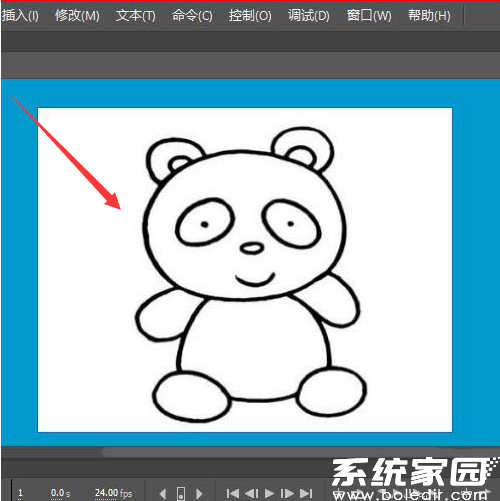
2、在选定导入的位图后,需执行关键预处理步骤:定位顶部菜单栏的"修改"选项,点击"分离"功能按钮(快捷键Ctrl+B)。该操作将位图转化为可编辑矢量形态,为后续选区操作奠定基础。
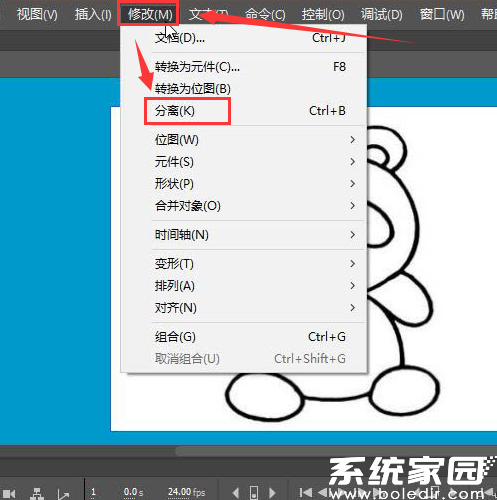
3、激活工具栏的魔术棒功能可通过两种方式:直接点击工具面板对应图标,或使用键盘L键快速调用。该工具特别适用于处理色彩对比明显的区域,建议在属性面板调整阈值参数以优化选区精度。

4、完成背景区域选择后,按Delete键执行清除操作。建议放大视图至200%检查边缘残留像素,配合套索工具进行精细化调整。最终保留的主体元素可转换为元件,方便后续动画制作中的重复调用。
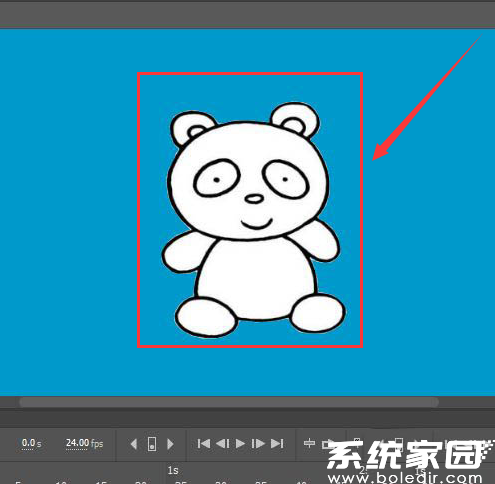
进阶技巧提示:针对复杂背景可使用多次分离操作增强选择效果,遇到半透明区域时建议结合橡皮擦工具手动修整。处理完成后务必保存为PNG格式以保留透明通道,避免重复处理带来的画质损失。
通过上述系统化操作流程,用户可以高效完成素材的透明化处理。建议在项目初期建立规范的素材预处理流程,将显著提升动画制作效率与视觉呈现质量。

















